Mit der Blitzvorschau lassen sich Zellen in Excel automatisch füllen

Blitzvorschau seit Excel 2013 verfügbar
Die Blitzvorschau ist ein Werkzeug, das es ab Excel 2013 gibt und eine Ergänzung zum Automatischen Ausfüllen darstellt. Excel versucht dabei anhand Ihrer Eingaben ein Muster zu identifizieren, um dann weitere Zellen nach gleichem Schema zu füllen. Dazu benötigt Excel aber ein paar vorgegebene Werte/Reihen, um sich zu orientieren.

Einfaches Teilen der Adresse in PLZ und Ort mittels Blitzvorschau
In diesem Beispiel befinden sich in der Spalte Adresse (Spalte C) der Ort und die PLZ inklusive Unterstrich in einer Zelle. Wenn in der Spalte PLZ (Spalte D) jetzt immer nur die PLZ stehen soll, so gibt man Excel in Zelle D3 ein erstes Bespiel zur Orientierung. Das Gleiche wiederholen wir in Zelle E3, wo später nur der Ort angezeigt werden soll. Im nächsten Schritt markieren Sie die Zellen D3 bis D12. Wählen Sie dann im Menü den Reiter DATEN und dort in den Datentools die Funktion Blitzvorschau.
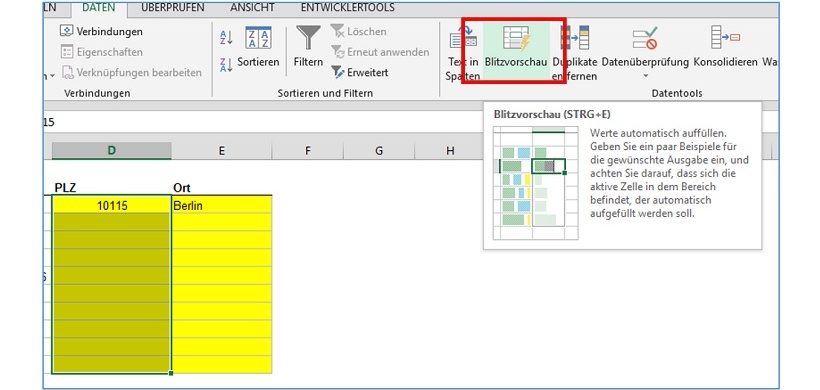
"Blitzschnell" hat Ihnen Excel nun die anderen leeren Zellen mit der PLZ und Ort gefüllt. Ohne Formel und Anstrengung hat sich Excel an Ihren Eingaben orientiert und sogar Frankfurt am Main, das aus mehreren Wörtern besteht, wurde übernommen.

Erfolg der Blitzvorschau hängt von Datenqualität ab
Auch wenn die Blitzvorschau ein gutes Werkzeug ist, um Daten schnell und einfach zu trennen oder zusammenzuführen, ist dieses Werkzeug nur so gut wie Ihre vorherigen Eingaben. Wenn Sie Daten mittels Blitzvorschau füllen wollen und Ihre Grunddaten innerhalb eines Bereiches schon inkonsistent sind, dann sind manchmal mehrere Eingaben erforderlich, um zum gewünschten Erfolg zu kommen. Wenn Sie beispielsweise beim Nachnamen auch einen Nachnamen komplett in Kleinbuchstaben schreiben, muss Excel wissen, dass dieser in der Zusammenführung so nicht übernommen werden soll. Wenn Sie aber konsistente Daten haben, ist die Blitzvorschau ein mächtiges Werkzeug, das ohne lange und komplizierte Formeln funktioniert.
-
So führen Sie mehrere Excel-Tabellenblätter in einer Pivot-Tabelle zusammen
401
-
Mit der Formel SUMME über mehrere Excel-Tabellenblätter schnell und einfach Werte addieren
350
-
Mit der Formel INDIREKT dynamische Zellen- und Bereichsbezüge erstellen
298
-
Diagramme mit gestapelten Säulen erstellen
279
-
Mit den Formeln LÄNGE, LINKS, RECHTS Textbausteine aus Zellen extrahieren
265
-
EXCEL-TIPP: Mittelwert ohne Null ermitteln
194
-
Datumswerte in Pivot-Tabellen mithilfe einer Gruppierung zusammenfassen
165
-
Automatische Formelberechnung in Excel deaktivieren
138
-
Wie Sie Datumsangaben in einer Pivot-Tabelle zum Filtern nutzen
138
-
Nur sichtbare Zellen in Excel auswählen
135
-
KI trifft auf Planung – Wie schnell wird die Planung mit KI besser?
18.12.2025
-
Die 3 wichtigsten Kennzahlen für ein erfolgreiches Benchmarking
17.12.2025
-
KI im Controlling: Grundlagen, Anwendungen und zukünftige Entwicklungen
16.12.2025
-
Die KPI-Bibel 2.0 mit KI
10.12.2025
-
Horváth AI & Data Convention: Performance Intelligence - From Insights to Impact (05.03.2026)
08.12.2025
-
Künstliche Intelligenz im Controlling einführen – aber ohne Piloten-Zoo!
04.12.2025
-
Wie sich die Gehälter für Fach- und Führungskräfte im Controlling entwickelt haben
04.12.20252
-
Wie umgehen mit den Folgen einer erratischen Wirtschaftspolitik?
02.12.2025
-
Controlling-Community feiert 50 Jahre Controller Magazin
27.11.2025
-
Vom Zahlenknecht zum Businesshecht – Die neue Rolle des Controllers im Zeitalter der KI
25.11.2025



